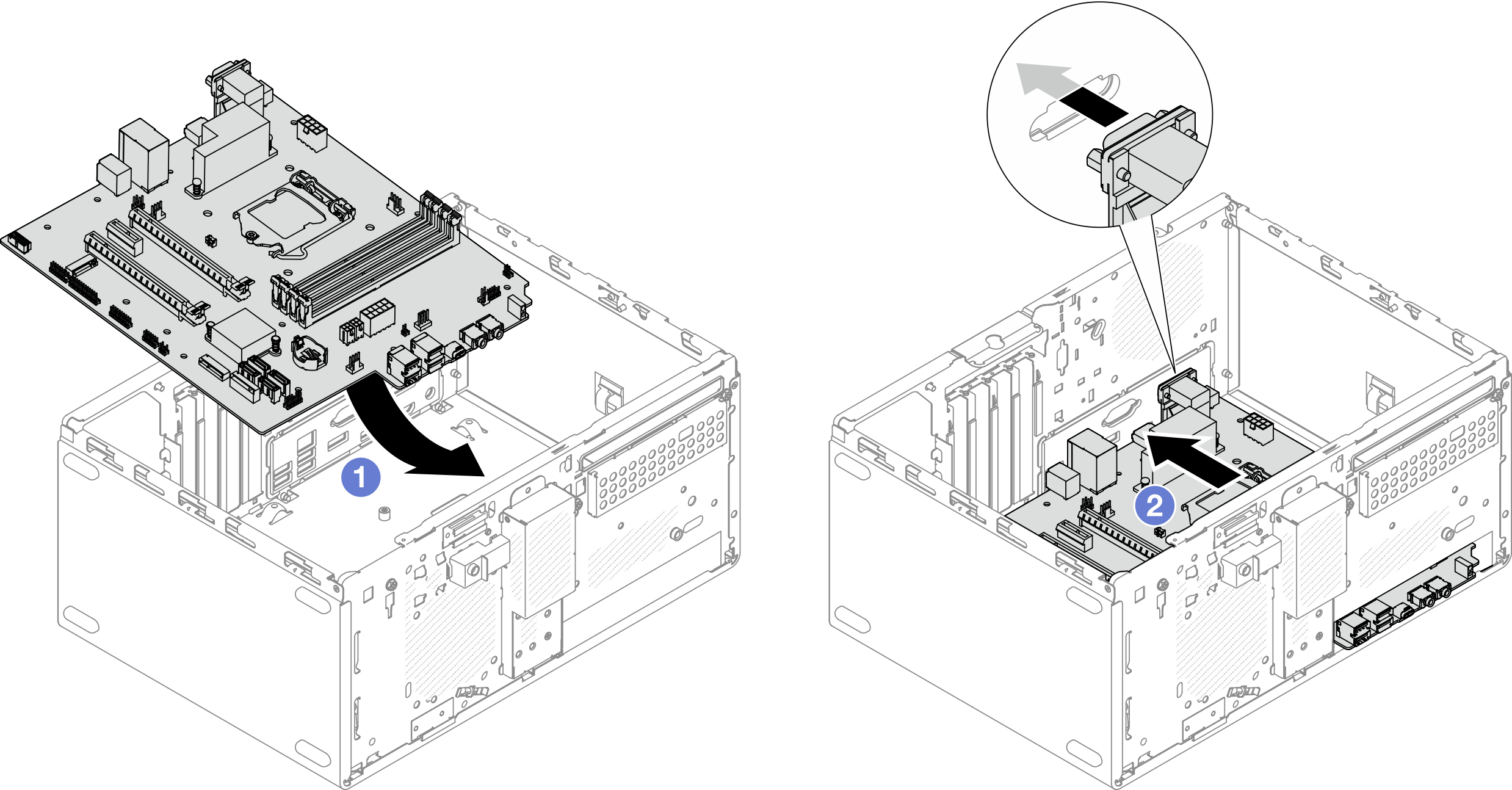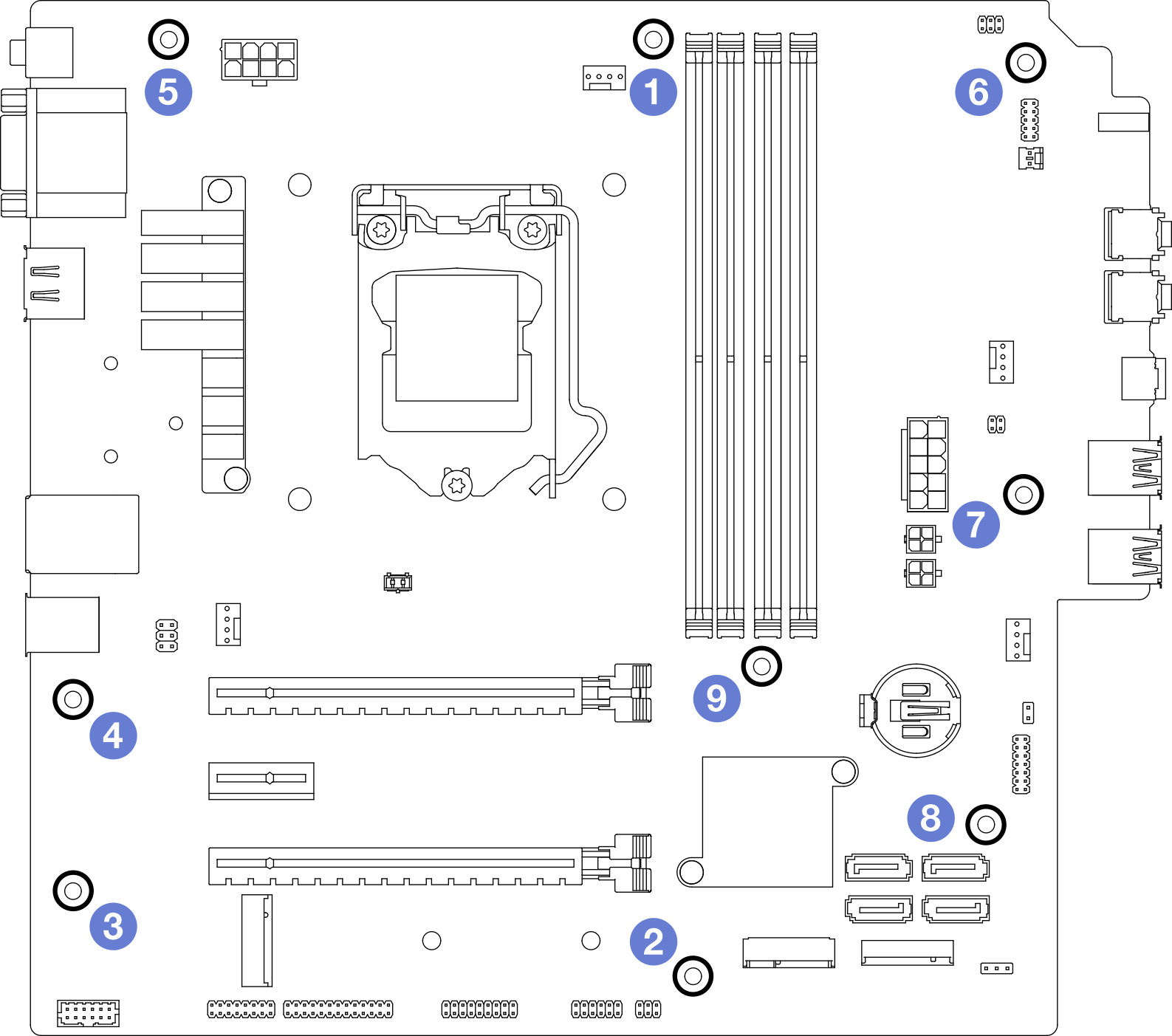시스템 보드 설치(숙련된 기술자 전용)
다음 절차에 따라 시스템 보드를 설치하십시오. 이 절차는 숙련된 기술자가 수행해야 합니다.
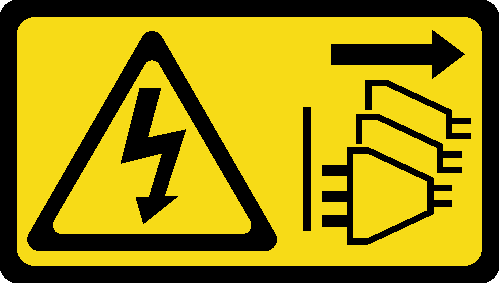
이 작업 정보
구성 요소가 들어 있는 정전기 방지 포장재를 서버의 도포되지 않은 금속 표면에 접촉시킨 다음 포장재에서 꺼내고 정전기 방지 표면에 놓으십시오.
- 이 절차에 대한 비디오는 YouTube에서 볼 수 있습니다.
절차
시스템 보드에 CMOS 배터리가 설치되어 있는지 확인하십시오(CMOS 배터리(CR2032) 설치 참조).
프로세서를 다시 설치하십시오(프로세서 설치(숙련된 기술자 전용) 참조).
방열판 및 팬 모듈을 다시 설치하십시오(방열판 및 팬 모듈 설치(숙련된 서비스 기술자 전용) 참조).
메모리 모듈을 다시 설치하십시오(메모리 모듈 설치 참조).
앞면 패널을 다시 설치하십시오(앞면 패널 설치 참조).
필요한 경우 PCIe 어댑터를 다시 설치하십시오(PCIe 어댑터 제거 참조).
필요한 경우 M.2 드라이브를 다시 설치하십시오(M.2 드라이브 설치 참조).
해당하는 경우 뒷면 팬을 다시 설치하십시오(팬 설치(앞면 및 뒷면) 참조).
해당하는 경우 케이지 바를 다시 설치하십시오(서버 덮개 설치의 1단계 참조).
필요한 경우 광 드라이브 케이지를 다시 설치하십시오(광 드라이브 케이지 설치 참조).
필요한 경우 광 드라이브를 다시 설치하십시오(광 드라이브 설치 참조).
앞면 베젤을 다시 설치하십시오(앞면 베젤 설치 참조).
분리한 케이블을 모두 다시 연결하십시오.
부품 교체를 완료하십시오(부품 교체 완료 참조).
UEFI BIOS, VPD 및 보안 잠금 절차를 업데이트합니다. (ST50 V2 팁 HT513859(중국 제외) 또는 ST50 V2 팁 HT513863(중국만 해당) 참조)
중요 시스템 펌웨어 및 장치 드라이버를 업데이트하십시오.
서버의 최신 펌웨어 및 드라이버 업데이트를 확인하려면 Lenovo Support – ST50 V2(드라이버 및 소프트웨어 포함)로 이동하십시오.
펌웨어 업데이트 도구에 대한 자세한 내용은 펌웨어 업데이트로 이동하십시오.